|
Создайте
новое изображение размером 600х600 пикселей. Идите в меню Фильтр => Sketch => Halftone
Pattern. В открывшемся окне выставьте параметры:
Size: 4;
Contrast: 50;
Pattern Type: Line.
Жмите ОК. 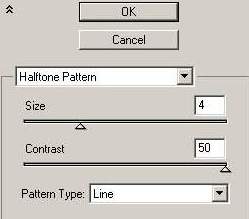
Изображение
станет таким: 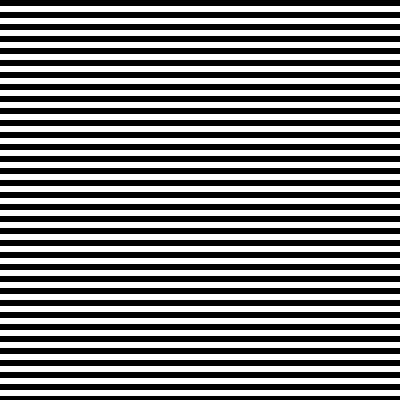
Идёте
в меню Слой => Дублировать слой, нижний слой в окне со слоями делаете невидимым
(снимите изображение глаза), затем идите в меню Редактирование => Произвольная
трансформация и поворачиваете картинку так, чтобы линии шли под углом 45 градусов. 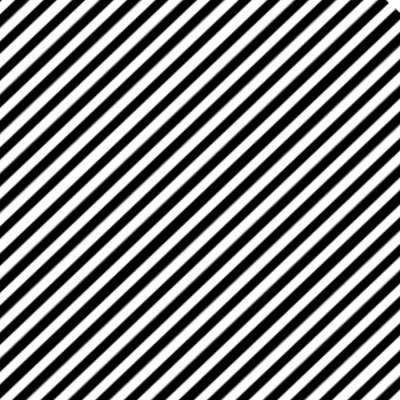
Теперь
идите в меню Фильтр => Шум => Добавить шум и выставьте параметры:
Количество:
50%;
Распределение:
Униформа;
Выставьте
галочку "Одноцветный”.
Жмите
ОК. 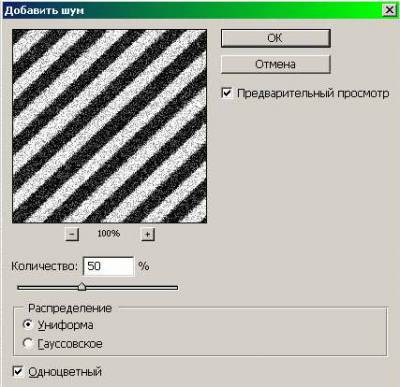
Теперь
с помощью Прямоугольного Выделения выделите узкий прямоугольник от левого края
к правому, идите в меню Редактирование => Копировать, создайте новый слой,
идите в меню Редактирование => Вставить. В окне со солями сделайте невидимым
второй снизу слой. Получится вот такая полоска: 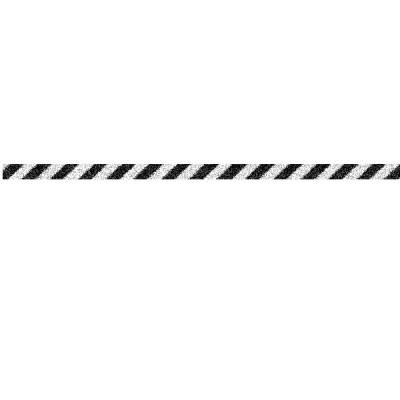
Теперь
идите в меню Фильтр => Distort => Polar coordinates,
тут выставьте параметр Rectangular to polar и жмите
ОК. Изображение закруглится.
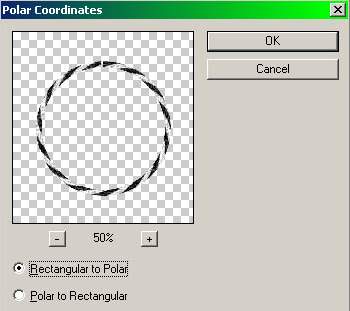
Идите
в меню Изображение => Регулировки => Уровни (Ctrl+L) и выставьте
значения:
Вводные
Уровни: 124, 1, 200;
Выводные
уровни:35, 175.
Жмите
ОК. 
Получится
вот такое изображение: 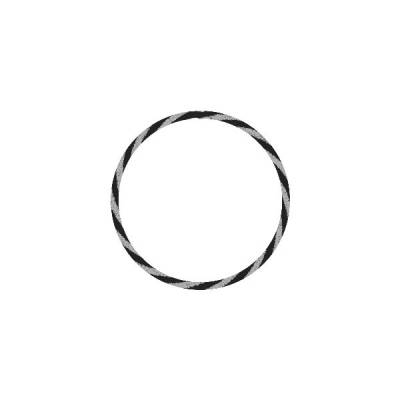
Затем
идите в меню Слой => Эффекты слоя => Настройки смешивания => Падающие
тени. Тут выставьте параметры:
Режим
смеси: Умножение;
Цвет:
Чёрный;
Мутноватость:
75%;
Угол:
90 градусов;
Расстояние:
8 пикселей;
Разброс:
0%;
Размер:
7 пикселей.
Жмите
ОК.
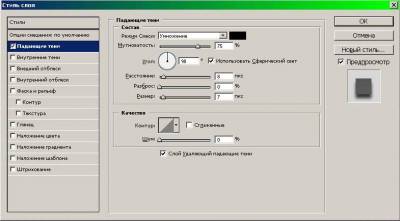
Изображение
станет таким (появилась тень): 
Теперь
идите в меню Слой => Дублировать слой, затем в меню Редактирование => Произвольная
трансформация, затем кликните несколько раз клавишей со стрелкой Вверх (я
кликнул 9 раз). Повторите несколько раз эти операции с дублированием,
трансформированием и перемещением (я сделал 4 раза). 
Кликните
по второму снизу слою в окне со слоями и сделайте его видимым. Выделите
Прямоугольным выделением некоторую область, скопируйте, скройте этот слой,
кликните по верхнему слою и вставьте выделенный фрагмент. Подгоните его к
остальному изображению и примените к нему те же параметры Шума, Уровней (Ctrl+L) и Падающей
Тени, что и к первому кольцу верёвки.

Теперь
идите в меню Фильтр => Distort => Shear. Тут выставьте параметр Wrap Around
и изогните линию по своему вкусу. Жмите
ОК.
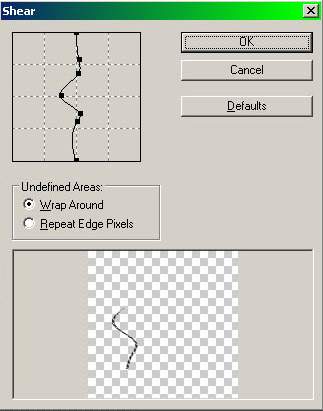
При
необходимости используйте меню Редактирование => Произвольная Трансформация,
чтобы подогнать этот конец верёвки к кольцам верёвки. 
Теперь
склейте все слои, кроме двух нижних, идите в меню Изображение => Регулировки
=> Оттенок/Насыщение (Ctrl+U) и измените цвет верёвки под свой вкус.

|